Publicitate
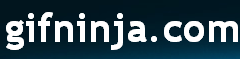 gifninja este un site web care vă permite să creați gif-uri animate rapid și ușor. Puteți crea un gif animat din imagini individuale sau încărcând un videoclip. gifninja de asemenea, vă oferă un utilitar frumos pentru a împărți un gif animat în imagini separate.
gifninja este un site web care vă permite să creați gif-uri animate rapid și ușor. Puteți crea un gif animat din imagini individuale sau încărcând un videoclip. gifninja de asemenea, vă oferă un utilitar frumos pentru a împărți un gif animat în imagini separate.
Conversia video în gif-ul animat
Pentru a converti un videoclip într-un gif animat, mai întâi trebuie să vă asigurați că faceți videoclipul cât mai scurt. Puteți face acest lucru cu unul dintre mulți instrumente de editare video online 18 Instrumente online pentru editarea, amestecarea și îmbunătățirea videoclipurilor dvs. Citeste mai mult sau cu Windows Movie Maker (dacă sunteți pe Windows, desigur). Potrivit gifninja, fișierul video trebuie să dureze aproximativ 4 secunde, deci ar trebui să încercați să-l scurtați la aproximativ această lungime.
După ce ați editat filmul și l-ați redus la dimensiuni, vizitați pagina convertiți videoclipul în gif. Apasă pe Naviga buton, navigați până unde se află fișierul dvs. video și selectați-l. Dacă doriți, puteți pune poza dvs. la dispoziția publicului și disponibilă pentru a fi evaluată. Apoi, trebuie doar să faceți clic pe
fă-mi gif!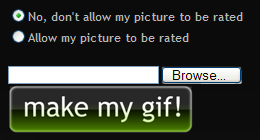
Realizați gif-uri animate din imagini
Dacă aveți o serie de imagini pe care doriți să le animați, puteți realizează un gif animat din imagini. Puteți încărca fișierele individual (până la cinci) sau le puteți încărca și le puteți încărca într-un singur fișier. Dacă alegeți să le încărcați ca zip, va trebui să adăugați numere numelor de fișiere din secvența animației (car1.jpg, car2.jpg, car3.jpg, etc ””).
Selectarea fișierului (fișierelor) de încărcat este la fel ca încărcarea unui videoclip. Cu toate acestea, există o opțiune suplimentară pentru a seta viteza de animație. Există o previzualizare a unui câine animat care demonstrează viteza selectată. Dar nu vă faceți griji, dacă nu sunteți mulțumit de viteza animației după ce ați încărcat-o, o puteți ajusta mai târziu.
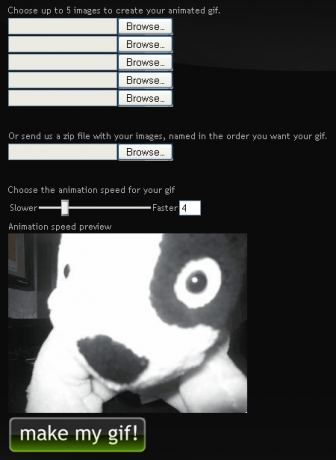
După ce faceți clic pe butonul fă-mi gif! butonul, ești dus la o pagină de previzualizare. Pagina de previzualizare vă permite să păstrați imaginea așa cum este, să reglați viteza sau să începeți din nou. Odată ce animația este setată la viteza dorită, faceți clic pe Da - este fantastic! pentru a trece la următorul pas.
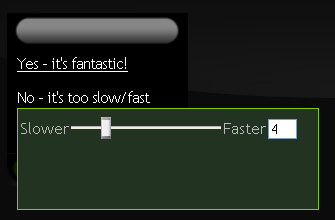
După ce ai selectat viteza dorită pentru animația ta, selectezi numele de fișier pentru gif-ul tău animat. Din nou, puteți pune imaginea la dispoziția publicului, dacă doriți. Puteți introduce, de asemenea, numele de fișier pentru imagine, precum și etichete pentru a ajuta alte persoane să vă găsească imaginea. După ce ați setat totul așa cum doriți, faceți clic pe butonul Salvați gif buton.
Gifninja are, de asemenea, o caracteristică interesantă pentru a [FĂRĂ LUCRURI MAI MULTE] să împărți imagini animate în imagini separate. Doar încărcați fișierul și faceți clic pe butonul împărți-mi gif-ul! buton. Imaginile individuale vor apărea chiar pe pagină. De asemenea, puteți descărca toate imaginile simultan cu un fișier zip generat de gifninja.
gifninja cu greu ar putea facilita crearea de gif-uri animate online. Ce alte instrumente gratuite online și offline utilizați pentru a crea gif-uri animate?
Sunt un geek destul de obișnuit care petrece ore întregi în fața unui monitor de calculator atât la serviciu, cât și acasă. De asemenea, îmi place să pun laolaltă instrumente și gadgeturi grozave.